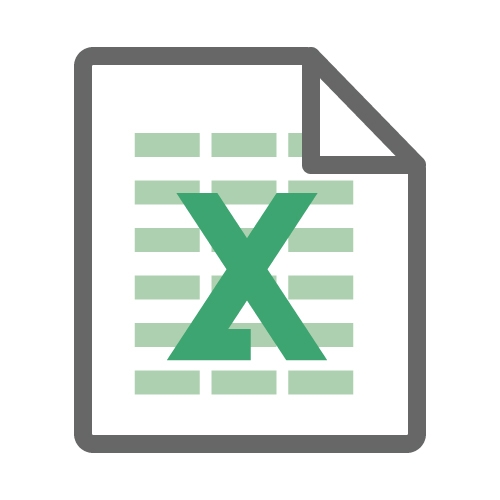エクセルファイルをいくつか立ち上げて作業をすることってありますよね?
そういう時、いちいち下のタスクバーからブック選択していませんか。
今回紹介するショートカットを使えば、即座にブックを切り替えることが出来ます。
今回は「ブックの移動」のショートカットを覚えてみましょう。
今回ご紹介するショートカットキー
Ctrl + Tab
機能
| Ctrl + Tab | ブックの切り替え |
| Ctrl + Shift + Tab | Ctrl + Tabとは逆に切り替え |
ブックの切り替えの順序
ブック1、ブック2、ブック3と順番に開いていて、ブック1を開いているときに「Ctrl + Tab」を押していくと、
ブック1→ブック2→ブック3→ブック1・・・・という風に切り替わります。
「Ctrl + Shift + Tab」は、
ブック1→ブック3→ブック2→ブック1・・・という風に「Ctrl + Tab」とは逆に切り替わっていきます。
今回のショートカットのご紹介はたったこれだけですが、パソコンを操作する上でマウスをいかに使わないかというのは、スピードアップに欠かせないものです。
「たったこれだけ?」とは考えずに、地道にショートカットを覚えていきましょう。
参考までに、同じプログラム(エクセル)でのファイル(ブック)の切り替えをご紹介しましたが、プログラムの切り替えをご紹介しておきます。
Alt + Tab
「Alt + Tab」を押すと、開いているウィンドウ(プログラム)が一覧できます。このとき、Altから指を離さないでください。一覧画面が閉じてしまいます。
一覧画面が出たら、Altを押しながらTabを押していくと、順番にウィンドウが切り替わっていくので、切り替えたいウィンドウになったら指を離してください。
作業を進めていくと、必要でないプログラムも出てくると思うので、そういうときは閉じたいプログラムを選択してから「Alt + F4」を押すとプログラムを閉じることができます。
まとめ
今回ご紹介したブックの切り替えのショートカットは地味なもののひとつかもしれません。
ショートカットは数多くあり、一度に覚えるのは大変です。
英単語を覚えるように、少しづつ覚えていって、何気なく使えるようにしていきましょう。
押さえておきたいショートカットを一覧でまとめていますので、ぜひご覧ください。
http://sunsunlife.s1005.xrea.com/2018/09/10/post-696/